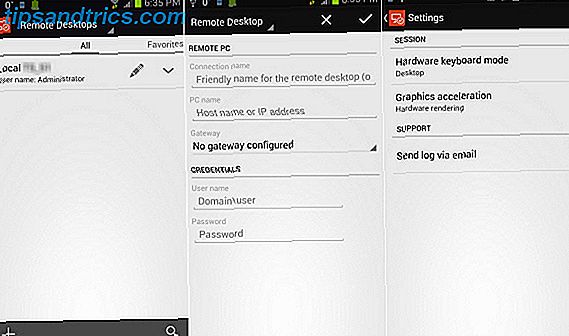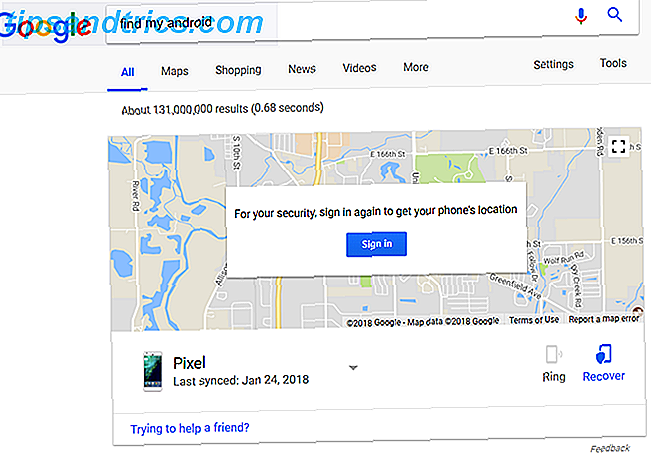Es gibt viele Überwachungskameras, die versprechen, jede Bewegung in Ihrem Haus zu erfassen. Diese Systeme geben Ihnen Sicherheit, wann immer Sie weg sind. Nun, wenn Sie eine USB-Kamera und einen Computer haben, haben Sie bereits alles, was Sie brauchen, um ein kostengünstiges Bewegungserkennungssystem einzurichten, ohne einen Cent auszugeben.
Der Ansatz, den wir in diesem Setup verfolgen, besteht darin, USB-Kameras an einen Computer anzuschließen, der sich zentral in Ihrem Haus befindet, und diese so zu konfigurieren, dass alle Bewegungen erfasst werden. Dann werden Sie vom System mit einer sofortigen E-Mail benachrichtigt.
Was du brauchst
Fast jede Webcam-Software reicht aus, solange sie eine E-Mail auslösen kann, wenn eine Kamera Bewegungen registriert. In diesem Fall konzentrieren wir uns auf den sehr populären Webcam-Monitor, den wir in der Vergangenheit überprüft haben. Go Ghost Hunting mit Ihrem Internet-Browser Go Ghost Hunting mit Ihrem Internet-Browser Lesen Sie mehr. Der einzige Unterschied ist, dass die kostenlose Version nur zwei Stunden Überwachungszeit erlaubt. Also, es sei denn, Sie sind versiert genug, um einen Windows-Prozess zu erstellen, um die Anwendung alle zwei Stunden zu beenden und neu zu starten, ist Ihre beste Wette, nur die kostengünstige Premium-Version zu kaufen.
Folgendes benötigen Sie für dieses Setup:
- Webcam Monitor Software
- Eine oder mehrere USB-Webcams 3 Coole Möglichkeiten, Ihre Webcam für ein Live-Online-Erlebnis zu nutzen 3 Coole Möglichkeiten, Ihre Webcam für ein Live-Online-Erlebnis zu nutzen Lesen Sie mehr
- Ein einzelner Laptop oder Desktop-Computer mit USB-Anschlüssen
- Ein IFTTT-Konto Der ultimative IFTTT-Leitfaden: Verwenden Sie das leistungsstärkste Tool des Internets Wie ein Profi Der ultimative IFTTT-Leitfaden: Verwenden Sie das leistungsstärkste Tool des Web Wie ein Profi Wenn dies dann auch bekannt als IFTTT ist ein kostenloser web-basierter Dienst Apps und Geräte arbeiten zusammen. Nicht sicher, wie Sie Ihr Applet erstellen? Folgen Sie diesem Leitfaden. Weiterlesen
Webcam-Monitor konfigurieren
Dieser Ansatz funktioniert sogar auf sehr alten PCs. Dies liegt daran, dass die Software bis zu Windows Vista kompatibel ist. Nachdem Sie die Software installiert und gestartet haben, befinden sich auf der rechten Seite des Webcam-Monitor-Dashboards Symbole für jede angeschlossene USB-Kamera. Was ist USB Type-C? Was ist USB Typ-C? Ah, der USB-Stecker. Es ist jetzt so allgegenwärtig, wie es berüchtigt ist, dass es nie gleich beim ersten Mal eingesteckt werden kann. Weiterlesen .
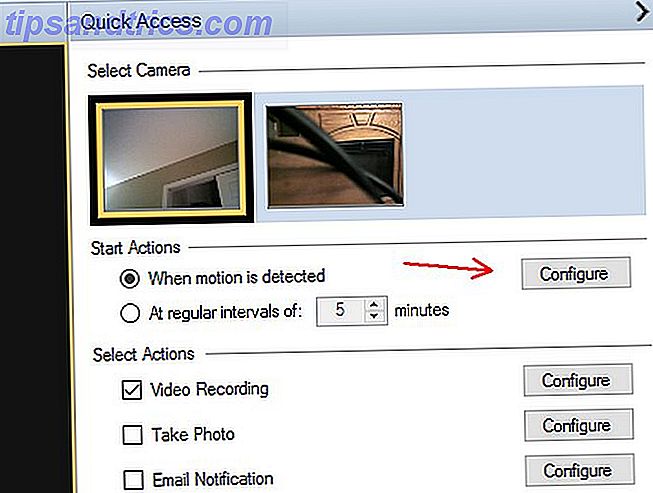
Alles, was Sie tun müssen, ist die Kamera, die Sie für die Bewegungssteuerung verwenden möchten Große Möglichkeiten zur Verwendung von Bewegungssensoren in Ihrem Haus Große Möglichkeiten zur Verwendung von Bewegungssensoren in Ihrem Haus Heutige Bewegungsprodukte verwenden, die über die Bereitstellung von Sicherheit zu Hause gehen. In diesem Artikel erfahren Sie mehr über Bewegungssensoren und die Möglichkeiten, mit denen Sie Ihr Leben verbessern können. Weiterlesen . Wählen Sie dann unter Aktionen starten die Option Bewegungserkennung, und klicken Sie auf die Schaltfläche Konfigurieren .
Sie haben die Möglichkeit, die Empfindlichkeit der Bewegungssteuerung für jede Kamera einzeln zu konfigurieren. Der beste Weg hier ist, die Kamera in die gewünschte Richtung zu richten und den blauen Balken zu setzen. Sobald Sie das Niveau der "statischen" Bewegung, die vorhanden ist, sehen, schieben Sie einfach den schwarzen Schieberegler ein wenig über diese Ebene.

Es ist eine gute Idee, jemanden vor die Kamera treten zu lassen und zu notieren, wie hoch der blaue Balken ist. Es sollte darüber hinausgehen, wo Sie den schwarzen Schieberegler eingestellt haben. Wenn Sie vermeiden wollen, dass Katzen oder Hunde die Bewegung auslösen, lassen Sie sie sich im Rahmen bewegen und sehen Sie, wo sich der blaue Balken absetzt. Versuchen Sie, den schwarzen Schieberegler oberhalb der Stelle zu platzieren, an der die Tiere den blauen Balken auslösen, aber darunter, wo jemand vor der Kamera läuft.
Sobald Sie die Kameraempfindlichkeit eingestellt haben, kehren Sie zum Hauptbildschirm auf der rechten Seite des Dashboards zurück. Für jede Kamera sollten Sie sicherstellen, dass das Kontrollkästchen "E-Mail-Benachrichtigung" aktiviert ist. Klicken Sie dann auf die Schaltfläche Konfigurieren.

Auf dieser Seite müssen Sie Ihre E-Mail-Servereinstellungen einrichten. Google Mail ist ein idealer E-Mail-Dienst für diesen Zweck. Es bietet sowohl POP- als auch IMAP-Funktionen und ist extrem einfach einzurichten.
Bei beiden Diensten benötigen Sie einen Ausgangsserver von smtp.gmail.com und SSL-Sicherheit. Um die exakten Einstellungen für den Postausgangsserver und den Port zu erhalten, sehen Sie sich die Einstellungen für den E-Mail-Server an. Einrichten eines E-Mail-Clients? Hier finden Sie Mail-Server-Informationen für die 3 größten E-Mail-Anbieter, die einen E-Mail-Client einrichten? Hier ist Mail Server Info für die 3 größten E-Mail-Anbieter Verwenden Sie noch immer Desktop-E-Mail-Clients? Der letzte, den ich je benutzt habe, war Outlook Express, und das fühlt sich für immer an. Seitdem habe ich sowohl Thunderbird als auch ... Read More für Ihren spezifischen E-Mail-Dienst angegeben.

Wenn Sie mehrere USB-Kameras an den PC angeschlossen haben, denken Sie daran, im Webcam-Monitor jeweils einzeln auf sie zu klicken. Dann gehen Sie durch die gleichen Setup-Bildschirme wie oben beschrieben.

Jetzt haben Sie alle Ihre USB-Kameras eingerichtet, um E-Mail-Benachrichtigungen an Ihren E-Mail-Posteingang zu senden. Der nächste Schritt besteht darin, ein System zu konfigurieren, das alle Aktivitäten von jeder Kamera in Ihrer Google-Tabelle protokolliert.
Schreiben Sie Bewegungsaktivitäten in Google Tabellen
Bevor Sie zu dieser Phase des Projekts übergehen, sollten Sie sicherstellen, dass Sie die obigen E-Mail-Benachrichtigungen ordnungsgemäß eingerichtet haben. Insbesondere möchten Sie sicher sein, dass die Betreffzeile, die Sie für jede Benachrichtigung einrichten, eindeutig ist. Auf diese Weise erfahren Sie anhand der Betreffzeile, von welcher Kamera die Benachrichtigung kommt.
In meinem Fall habe ich zum Beispiel eine Kamera veranlasst, eine E-Mail mit der Betreffzeile "WebCam Monitor Alert Notification # 1" auszustellen. Der andere hatte die Betreffzeile "WebCam Monitor Alert Notification # 2". 
Die Betreffzeile ist wichtig. Es wird der Auslöser für Ihre IFTTT Rezept Automatisieren Sie Ihr Lernen: Level mit diesem leistungsfähigen IFTTT Rezept Automatisieren Sie Ihr Lernen: Level mit diesem leistungsfähigen IFTTT Rezept Lernen ist nicht einfach. Sich jeden Tag etwas Mühe zu geben, ist entscheidend für Ihren Fortschritt. Bewaffnet mit einem Automatisierungstool wie IFTTT, könnte es einfacher sein als Sie denken. Weiterlesen . Das Rezept verwendet dies, um die korrekten Informationen in Ihre Tabelle zur Überwachung der Aktivitäten zu Hause einzufügen. Du wirst das unten sehen.
Suchen Sie in Ihrem IFTTT-Konto nach dem Auslöser "Google Mail" und wählen Sie im Posteingang die Option Neue E-Mail aus der Suche aus . Mit diesem Auslöser können Sie eine Suche speziell für Ihre genauen E-Mail-Betreffzeilen anpassen (siehe unten).

Im nächsten Schritt wählen Sie Google Drive als Trigger-Kanal und Zeile zum Tabellenkalkulation als Trigger hinzufügen. Mit diesem Auslöser können Sie alle Felder definieren, die aus der E-Mail-Benachrichtigung an das Arbeitsblatt übergeben werden. Dazu gehören Informationen wie zum Beispiel, wann der Alarm empfangen wurde, und ein Link zum IFTTT-Anhangfoto des aufgenommenen Bildes von der Kamera.

Der letzte Stopp besteht darin, den Pfad zu definieren, an den die Arbeitsmappenüberwachungs-Tabelle gehen soll. Machen Sie dies zu einem einfachen Pfad, an den Sie sich erinnern können, damit Sie von Ihrem Telefon aus darauf zugreifen können. Auf diese Weise können Sie das Aktivitätsprotokoll jederzeit von Ihrem Telefon aus überprüfen!

Sobald Sie Ihre Kameras und Ihr IFTTT-Konto vollständig konfiguriert haben, um Bewegungsereignisse in Ihrem Zuhause zu verfolgen, werden Ihre Tabellen mit Informationen gefüllt. Das wichtigste Feld ist die Verknüpfung mit den tatsächlichen Fotos, die die Kamera erfasst, wenn sie Bewegung erkennen. Diese werden in einem IFTTT "Schließfach" gespeichert, auf das Sie später zugreifen können.

Dieses System ist eine der kostengünstigsten Möglichkeiten, ein Home-Motion-Überwachungssystem einzurichten. Wenn Sie bereits einen alten PC haben Erwecken Sie Ihren alten PC mit Lightweight Linux LXLE Revivieren Sie Ihren alten PC mit Lightweight Linux LXLE Haben Sie einen alten PC oder ein Netbook, von dem Sie sich nur ungern trennen? Eine leichte Linux Distribution kann Ihrer Hardware neues Leben einhauchen und die neue LXLE Distribution ist dafür perfekt geeignet. Lesen Sie mehr oder Laptop herumliegen, die einzige Investition kann nur ein paar billige USB-Kameras sein. Wenn Sie ein paar von denen herumliegen haben, müssen Sie überhaupt nichts kaufen, um dieses Haussicherheitssystem zusammenzubringen!
Weitere Überlegungen
Berücksichtigen Sie bei der Einrichtung dieser kostengünstigen Home Motion Monitoring-Konfiguration die folgenden Überlegungen:
- Ziehen Sie in Betracht, USB-Kabelerweiterungen zu erwerben, damit Sie die USB-Kameras an idealeren Orten in größerer Entfernung zum Computer platzieren können.
- Wenn Sie Ihren Computer zentral lokalisiert haben, richten Sie eine Kamera in alle Richtungen. Diese könnten alle den Raum Ihres Hauses überwachen.
- Die Anpassung der Bewegungsempfindlichkeit ist extrem wichtig. Wenn Sie dies nicht tun, könnten Sie übermäßige "Fehlalarme" bekommen, die Ihre Tabelle mit nutzlosen Informationen füllen.
- Erwäge, einen billigen gebrauchten Laptop für dieses System zu kaufen. Stellen Sie den Laptop an einem unauffälligen Ort auf (z. B. auf einem hohen Regalboden), damit Sie mehr Flexibilität beim Platzieren der USB-Kameras haben.
Für viele Menschen ist die Idee, ein Haussicherheitssystem einzurichten, nicht möglich. Home Security Systems ist möglicherweise nicht so sicher wie Sie denken Home Security Systems ist möglicherweise nicht so sicher wie Sie denken Hier werfen wir einen Blick auf einige der bemerkenswertesten Smart Home Security Hacks - erkunden, was passiert ist und warum es passiert ist. Lesen Sie mehr, vor allem eine, die etwas so fortgeschrittenes wie das Schreiben von Warnungen in eine Cloud-basierte Tabelle tun kann, scheint unglaublich komplex.
Die Wahrheit ist, dass das obige Verfahren in weniger als 30 Minuten beendet werden kann. Sie können ein effektives Heimsicherheitssystem in Ihrem Haus einrichten, und Sie können es ohne Technologie- oder Programmiererfahrung selbst tun.
Also, worauf wartest Du? Richten Sie Ihr System ein und teilen Sie uns im Kommentarbereich mit, wie es gelaufen ist!